Windows 11 컴퓨터에 앱을 설치할 때 앱에 어떤 액세스 권한을 부여했는지 모를 수 있습니다. 녹음 중인 앱이 있는 경우 작업 표시줄에 마이크 아이콘이 표시되지만 카메라 옵션에서는 발생하지 않습니다. 일부 사용자는 카메라를 무언가로 덮을 수 있기 때문에 어떤 앱이 카메라에 액세스할 수 있는지 별로 신경 쓰지 않을 수 있지만 어떤 앱에 이러한 유형의 권한이 있는지 알고 싶다면 계속 읽으십시오. 그렇게 하면 안전을 유지하기 위해 필요한 변경을 할 수 있습니다.
Windows 11에서 카메라와 마이크에 액세스할 수 있는 앱을 확인하는 방법
카메라 및 마이크 권한이 있는 앱을 보려면 컴퓨터의 설정에 액세스해야 합니다(다른 것들 사이). Windows + I 키를 눌러 설정에 액세스합니다. 또는 Windows 시작 메뉴 및 설정을 클릭할 수 있습니다. ~ 안에 설정, 클릭 개인 정보 보호 및 보안, 로 스크롤 앱 권한. 앱에 어떤 유형의 권한이 있는지에 대한 긴 목록이 표시됩니다. 카메라 옵션을 클릭하면 어떤 앱에 액세스할 수 있는지 확인할 수 있습니다.
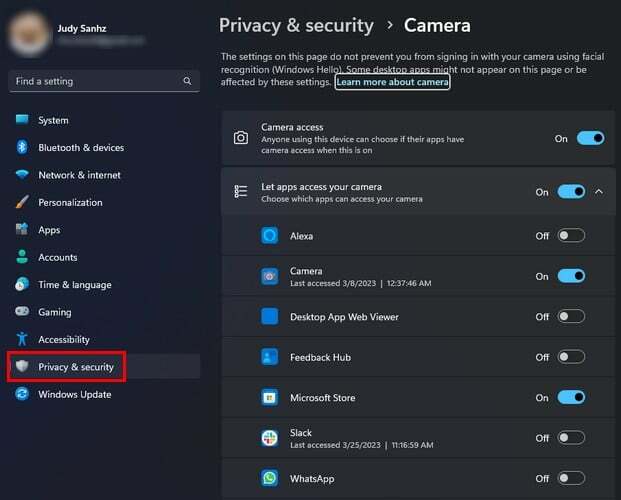
카메라 액세스를 해제하여 취소할 수 있는 앱을 선택할 수 있습니다. 언제든지 다시 켤 수 있습니다. 또는 카메라를 사용하는 모든 앱을 차단하려면 상단의 카메라 액세스 버튼을 끄면 됩니다. 하단에는 이전에 카메라에 액세스할 수 있었던 앱과 브라우저를 중지하는 옵션도 있습니다. 앱이 카메라와 마이크에 액세스한 시기와 같은 정보도 있습니다. 현재 카메라나 마이크를 사용 중인 앱에도 현재 사용 중인 것으로 표시됩니다.
Windows 11에서 마이크에 액세스하는 앱을 중지하는 방법
어떤 앱이 컴퓨터의 마이크에 액세스할 수 있는지 걱정되는 경우 다음으로 이동하여 해당 앱 목록을 볼 수 있습니다. 설정. 설정에 액세스하는 가장 빠른 방법은 Windows + I 키를 누르는 것입니다. 설정에서 다음으로 이동합니다. 개인 정보 보호 및 보안 표시될 때까지 스크롤합니다. 앱 권한 부분. 마이크를 클릭하여 마이크에 액세스할 수 있는 앱을 확인하세요. 특정 앱에 대해서만 마이크를 비활성화하려면 앱을 찾아 측면의 버튼을 끕니다. 어떤 앱도 마이크에 액세스할 수 없도록 하려면 상단에서 마이크 액세스 옵션을 끕니다.
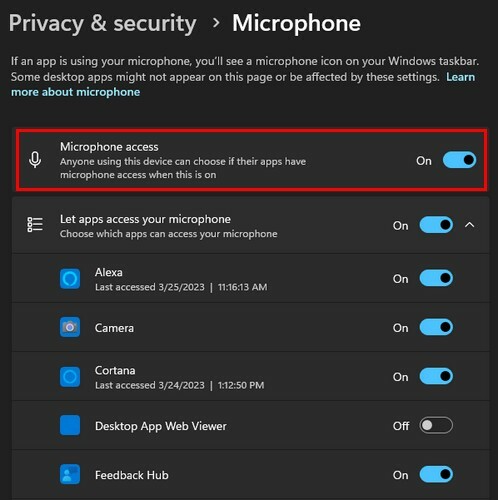
우리가 건전한 주제에 있는 한 특정 장치가 앱과 Windows에서 사용되는 것을 방지할 수 있는 방법도 있습니다. 이렇게 하려면 다음으로 이동하십시오. 시스템 > 사운드 드롭다운 메뉴를 클릭합니다. 사용 가능한 모든 장치를 보려면 말하기 또는 녹음을 위한 장치를 선택하십시오..
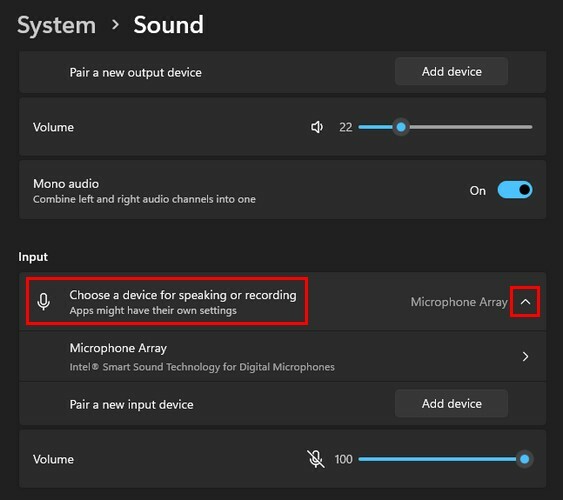
장치를 선택하면 허용 안 함 버튼이 맨 위에 표시됩니다.
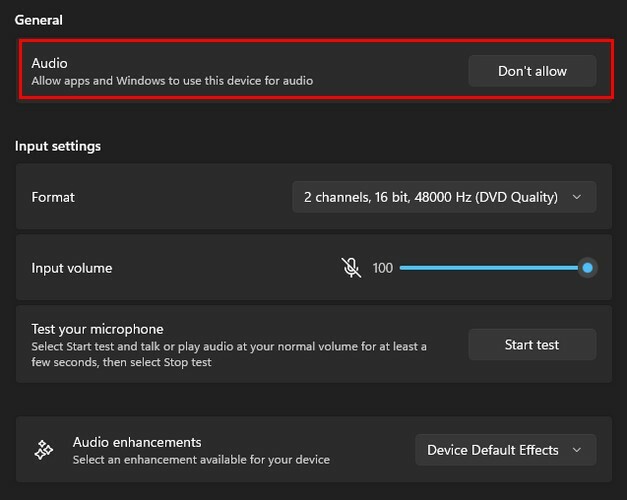
설정 > 개인 정보 및 보안으로 이동하고 앱 권한으로 스크롤하면 다음과 같은 옵션 중에서 선택할 수 있습니다.
- 위치
- 알림
- 콘택트 렌즈
- 작업
- 이메일
- 서류
- 메시징
- 음악 라이브러리
목록은 계속해서 계속됩니다. 사용 가능한 옵션은 선택에 따라 다르지만 모든 옵션을 변경하기 위해 따라야 할 경로입니다.
추가 자료
권한을 변경할 수 있는 다른 앱도 있습니다. 예를 들어, 여기 Slack에서 메시지 편집 및 삭제 권한을 제한하는 방법. 그럼 당신이 할 수있는 방법이 있습니다 Google Sheets에서 수정 권한 설정. 들어 본 적이 있습니까? Discord 역할 권한? 그들이 무엇인지 확실하지 않은 경우 여기에 그들이 무엇인지에 대한 기사가 있습니다.
결론
일부 앱은 필요하지 않을 때 카메라와 마이크에 액세스합니다. 예를 들어 동영상 메모를 녹화하는 기능이 없는 메모 앱이 카메라에 액세스해야 하는 이유는 무엇입니까? 앱이 불편하다고 느끼는 권한을 비활성화하기 위해 앱에 어떤 권한이 있는지 확인하는 것이 항상 가장 좋습니다. 어떤 변경 사항도 영구적이지 않으므로 언제든지 돌아가서 추가로 변경할 수 있습니다. 불필요한 권한을 요청하는 앱이 있으신가요? 아래 의견에 여러분의 생각을 공유하고 소셜 미디어에서 다른 사람들과 기사를 공유하는 것을 잊지 마십시오.